登記掃描目的地
本節說明如何在通訊錄中登記掃描目的地。若要將掃描檔案發送至電子郵件地址(掃描至電子郵件)、FTP伺服器(掃描至FTP)或網路電腦上的共用資料夾(掃描至資料夾),必須先使用Web Image Monitor,在通訊錄中登記目的地。
![]()
通訊錄資料可能會意外損壞或遺失。對於資料遺失所造成的損失,製造商概不負責。請務必定期備份通訊錄資料。
視網路環境而定,可能需要在目的地資訊中正確輸入使用者名稱和密碼,才能使用掃描至FTP和掃描至資料夾功能。在這種情況下,請在登記目的地後,藉由將測試文件傳送到目的地,檢查是否已正確輸入使用者名稱與密碼。
通訊錄可以包含高達100個項目,包括20個單鍵撥號項目。
按下對應的單觸〈One Touch〉鍵,可以選擇已登記為單鍵撥號項目的目的地。
![]() 啟動網頁瀏覽器,並輸入本機的IP位址,以存取本機。
啟動網頁瀏覽器,並輸入本機的IP位址,以存取本機。
![]() 按一下[單鍵撥號目的地]或[掃描目的地]。
按一下[單鍵撥號目的地]或[掃描目的地]。
![]() 從[目的地種類]清單中,選擇[電子郵件地址]、[FTP]或[資料夾]。
從[目的地種類]清單中,選擇[電子郵件地址]、[FTP]或[資料夾]。
![]() 必要時,登記資訊。
必要時,登記資訊。
視目的地種類而定,必須登記的資訊將有所不同。關於詳細資訊,請參閱下表。
![]() 必要時,輸入管理員密碼。
必要時,輸入管理員密碼。
![]() 按一下[套用]。
按一下[套用]。
![]() 關閉網頁瀏覽器。
關閉網頁瀏覽器。
掃描至電子郵件設定
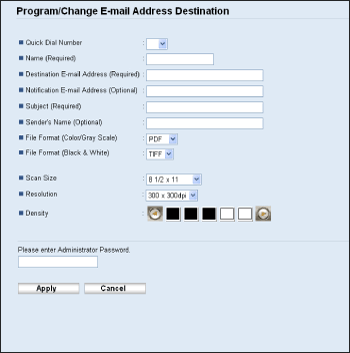
項目 |
設定 |
說明 |
|---|---|---|
單鍵撥號號碼 |
非必需 |
要將目的地設為單鍵撥號項目時,請選取之。 |
名稱 |
必需 |
目的地名稱。在這裡指定的名稱,會在選擇掃描目的地時顯示在畫面上。 最多可包含16個字元。 |
目的地電子郵件地址 |
必需 |
目的地的電子郵件地址。最多可包含64個字元。 |
通知電子郵件地址 |
非必需 |
傳輸後發送通知所至的電子郵件地址。最多可包含64個字元。 |
主旨 |
必需 |
電子郵件的主旨。最多可包含64個字元。 |
傳送者名稱 |
非必需 |
電子郵件傳送者的名稱。在這裡指定的名稱會顯示在「送件人」下,或是類似的欄位,視接收者的電子郵件應用程式而定。最多可包含32個字元。 |
檔案格式(彩色/灰階) |
必需 |
彩色掃描時,掃描檔案的檔案格式。可以選擇PDF或JPEG。PDF支援多頁文件,但是JPEG不支援。 |
檔案格式(黑白) |
必需 |
黑白掃描時,掃描檔案的檔案格式。可以選擇PDF或TIFF。這兩種格式都支援多頁文件。 |
掃描尺寸 |
非必需 |
選擇原稿的掃描尺寸,包括A5、B5、A4、Executive、Half Letter、Letter、Legal或自訂尺寸。 如果選擇自訂尺寸,請選擇[毫米]或[英吋],然後指定寬度與長度。 |
解析度 |
非必需 |
選擇掃描解析度,包括100×100、150×150、200×200、300×300、400×400或600×600 dpi。 |
濃度 |
非必需 |
按一下右鍵或左鍵,指定影像濃度。 |
掃描至FTP設定
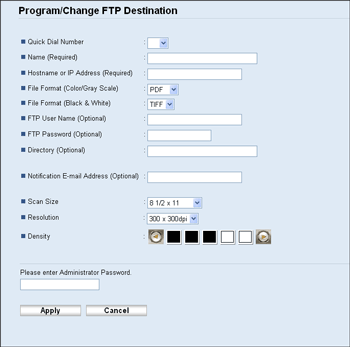
項目 |
設定 |
說明 |
|---|---|---|
單鍵撥號號碼 |
非必需 |
要將目的地設為單鍵撥號項目時,請選取之。 |
名稱 |
必需 |
目的地名稱。在這裡指定的名稱,會在選擇掃描目的地時顯示在畫面上。 最多可包含16個字元。 |
主機或IP位址 |
必需 |
FTP伺服器的名稱或IP位址。最多可包含64個字元。 |
檔案格式(彩色/灰階) |
必需 |
彩色掃描時,掃描檔案的檔案格式。可以選擇PDF或JPEG。PDF支援多頁文件,但是JPEG不支援。 |
檔案格式(黑白) |
必需 |
黑白掃描時,掃描檔案的檔案格式。可以選擇PDF或TIFF。這兩種格式都支援多頁文件。 |
FTP使用者名稱 |
非必需 |
登入FTP伺服器的使用者名稱。最多可包含32個字元。 |
FTP密碼 |
非必需 |
登入FTP伺服器的密碼。最多可包含32個字元。 |
目錄 |
非必需 |
用以儲存掃描檔案的FTP伺服器目錄的名稱。最多可包含64個字元。 |
通知電子郵件地址 |
非必需 |
傳輸後發送通知所至的電子郵件地址。最多可包含64個字元。 |
掃描尺寸 |
非必需 |
選擇原稿的掃描尺寸,包括A5、B5、A4、Executive、Half Letter、Letter、Legal或自訂尺寸。 如果選擇自訂尺寸,請選擇[毫米]或[英吋],然後指定寬度與長度。 |
解析度 |
非必需 |
選擇掃描解析度,包括100×100、150×150、200×200、300×300、400×400或600×600 dpi。 |
濃度 |
非必需 |
按一下右鍵或左鍵,指定影像濃度。 |
掃描至資料夾設定
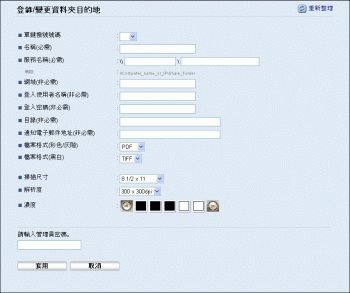
項目 |
設定 |
說明 |
|---|---|---|
單鍵撥號號碼 |
非必需 |
要將目的地設為單鍵撥號項目時,請選取之。 |
名稱 |
必需 |
目的地名稱。在這裡指定的名稱,會在選擇掃描目的地時顯示在畫面上。 最多可包含16個字元。 |
服務名稱 |
必需 |
儲存掃描檔案的目錄路徑。包含目的地電腦的IP位址或名稱(可含多達64個字元),以及共用資料夾的名稱(可含多達32個字元)。 |
網域 |
非必需 |
如果目的地電腦隸屬於Active Directory網域,請指定該網域名稱。最多可包含15個字元。 |
登入使用者名稱 |
非必需 |
登入目的地電腦的使用者名稱。最多可包含32個字元。 |
登入密碼 |
非必需 |
登入目的地電腦的密碼。最多可包含32個字元。 |
目錄 |
非必需 |
共用資料夾內的目錄,用來儲存掃描檔案。最多可包含64個字元。 |
通知電子郵件地址 |
非必需 |
傳輸後發送通知所至的電子郵件地址。最多可包含64個字元。 |
檔案格式(彩色/灰階) |
必需 |
彩色掃描時,掃描檔案的檔案格式。可以選擇PDF或JPEG。PDF支援多頁文件,但是JPEG不支援。 |
檔案格式(黑白) |
必需 |
黑白掃描時,掃描檔案的檔案格式。可以選擇PDF或TIFF。這兩種格式都支援多頁文件。 |
掃描尺寸 |
非必需 |
選擇原稿的掃描尺寸,包括A5、B5、A4、Executive、Half Letter、Letter、Legal或自訂尺寸。 如果選擇自訂尺寸,請選擇[毫米]或[英吋],然後指定寬度與長度。 |
解析度 |
非必需 |
選擇掃描解析度,包括100×100、150×150、200×200、300×300、400×400或600×600 dpi。 |
濃度 |
非必需 |
按一下右鍵或左鍵,指定影像濃度。 |
![]()
要透過電子郵件傳送檔案,必須正確設定SMTP與DNS。
如果使用掃描至電子郵件功能,請根據地理位置選擇時區,發送電子郵件時才會顯示正確的傳輸日期與時間。
要將檔案傳送至FTP伺服器或電腦,必須正確設定使用者名稱、密碼與目錄。
對於使用DNS伺服器的網路,請在[服務名稱]中指定電腦名稱,並在[網域]中指定電腦所屬的網域名稱。在這種情況下,也請使用Web Image Monitor設定關於DNS的設定。
掃描至資料夾的目的地必須執行以下其中一種作業系統:Windows XP/Vista/7、Windows Server 2003/2003 R2/2008/2008 R2或Mac OS X。
無法從控制面板登記掃描目的地。
掃描至USB功能不需要使用登記在通訊錄的目的地。
![]()
若要測試將檔案發送至掃描至FTP或掃描至資料夾目的地,請參閱 掃描至電子郵件/FTP/資料夾的基本操作
 。
。關於建立備份檔案的詳細資訊,請參閱 備份本機設定
 。
。關於時區設定的詳細資訊,請參閱 設定SMTP設定
 。
。關於使用Web Image Monitor的詳細資訊,請參閱 使用Web Image Monitor
 。
。

